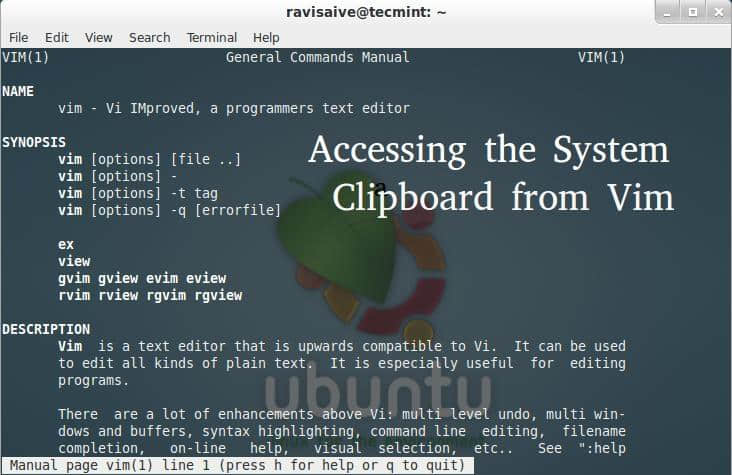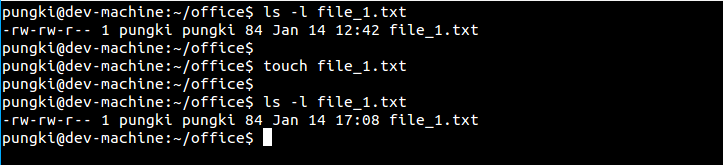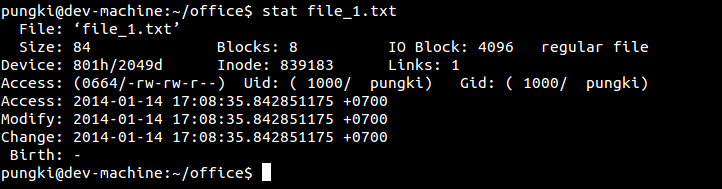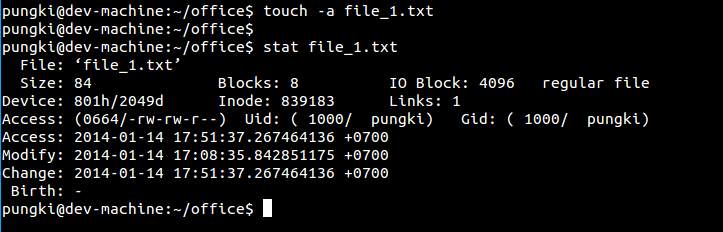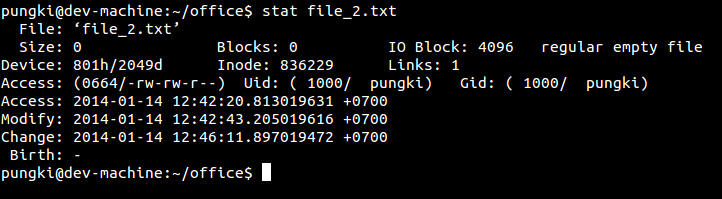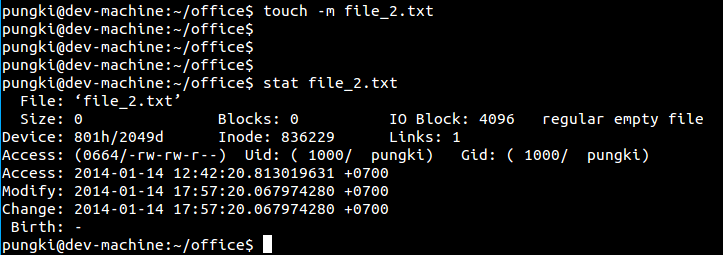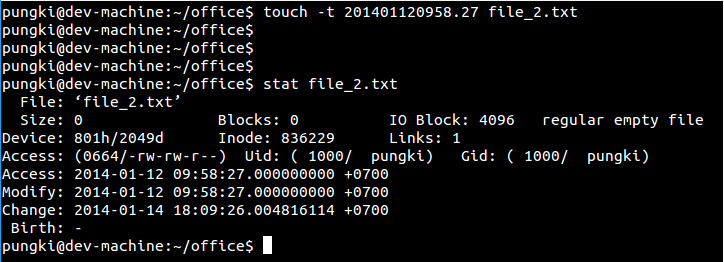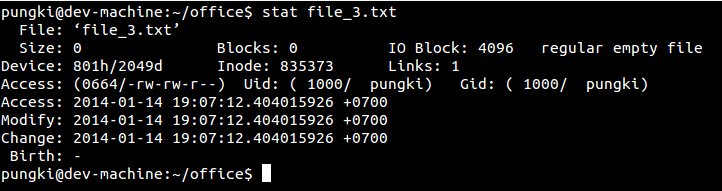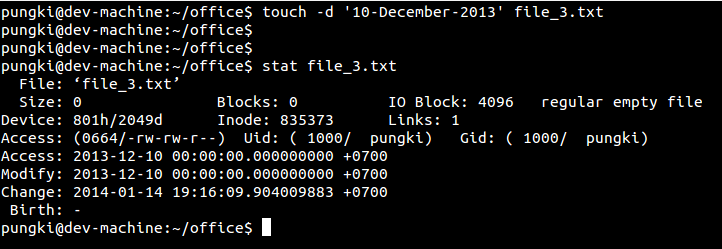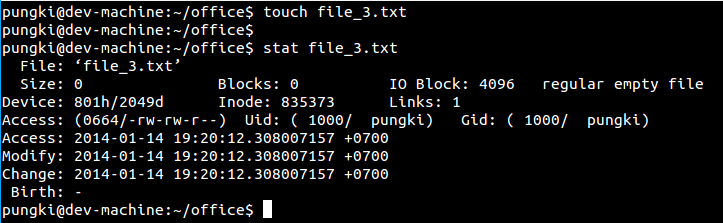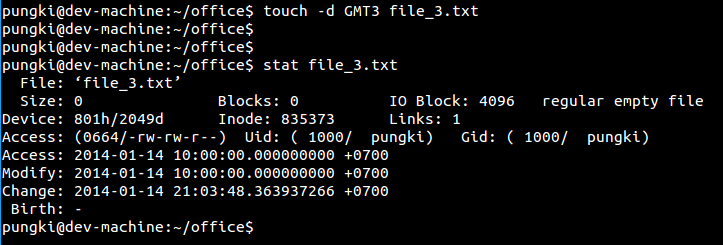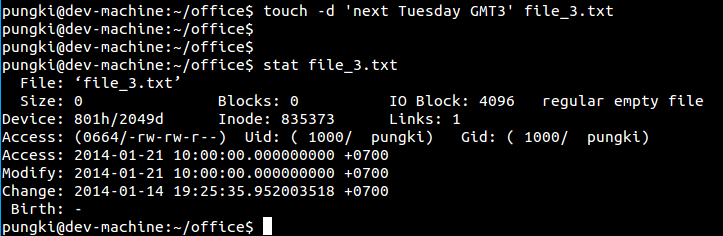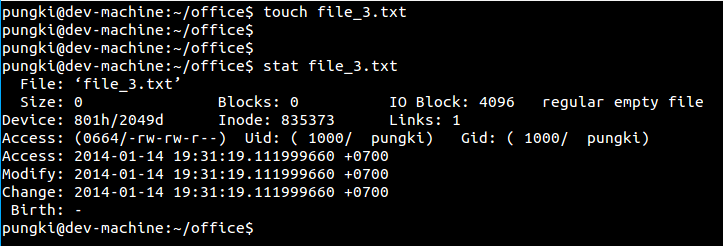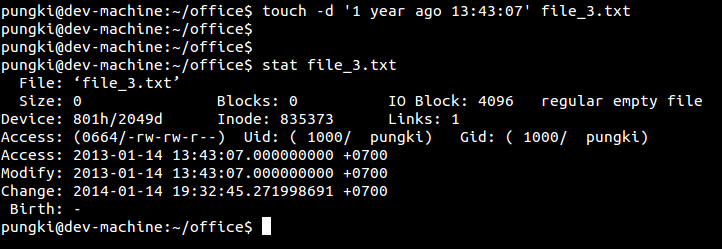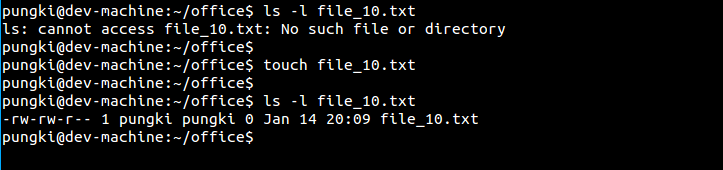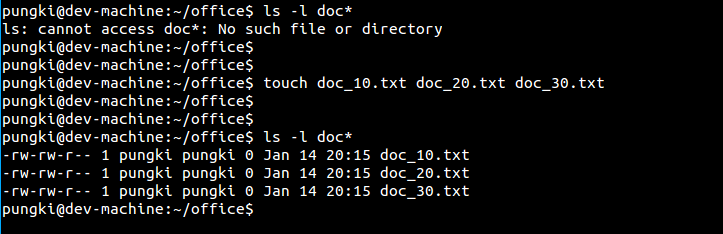如果托瓦兹接受了乔布斯的职业建议会怎样?
苹果公司创始人史蒂芬乔布斯曾为 Linux 和 Git 这两个伟大的开源项目创始人托瓦兹提供工作。托瓦兹从未见过微软公司的比尔盖茨,但却在2000年的时候遇上了乔布斯。那时候的他任职于美国半导体设计公司全美达(Transmeta)。乔布斯邀请托瓦兹去位于库比蒂诺的苹果总部工作,为他提供丰厚的薪水和优越的职位,但是他在苹果的工作却是与Linux无关的。正是由于这个原因托瓦兹拒绝了乔布斯的邀请。况且,托瓦兹根本就不喜欢苹果操作系统的内核Mach。

如果托瓦兹接受了邀请会怎么样?
在那个时候如果托瓦兹答应乔布斯去苹果工作,那现在的世界将会不一样。我们不会有 Linux,Kindle 和 Android。互联网上一半以上的内容和超过九成的服务器都将不复存在。毫不夸张的说,世界绝不可能是现在这个样子。
托瓦兹拒绝乔布斯的负面影响有哪些?
原本我们可以看到托瓦兹和乔布斯两个天才在一起工作。或许世界也将从他们俩的合作中获益。但可以肯定的是,我们将冒着失去 Linux 的风险。
托瓦兹为自己代言
有时候,托瓦兹由于他那些极具争议的言论而显得傲慢。但这与他对世界的贡献是不相符的。他创造了 Linux 和 Git 两个极好的开源项目,并使他们自由免费。有许多攻讦托瓦兹的言论说他从没有拿出他的部分收入来改善这个世界。但事实上,托瓦兹对于他人贡献是难以想象的。托瓦兹将他最完美的作品变成免费。而他本可以从中获得数以亿计的收入。他将他所拥有的一切无私平等地奉献给了整个世界。
托瓦兹作为一个普通人
Linux 内核的总设计师是一个很好又有趣的人。他谈论着世界的各个方面。他的博客涉及孩子、万圣节和祖国等方方面面。你可以通过博客和 G+ 来关注他。
关注托瓦兹的博客
关注托瓦兹的G+
托瓦兹鲜为人知之事
- 年薪:1000万美元
- 身价:15亿美元
- 版本控制系统RCS,Git和Linux内核的创始人。
- 托瓦兹更乐于使用开源软件,但他从不介意通过商业软件来获得最佳的效果。
- 在2008年和2012年的采访中,托瓦兹表示自己喜欢使用 Fedora 系统是由于 Fedora 对于 PowerPC 系列处理器的良好支持。
- 由于 Linux 基金会的赞助,托瓦兹可以全身心地投入到Linux的开发中去。
托瓦兹的至理名言
托瓦兹说过的一些话.
引用
“托瓦兹不戴眼镜,他已经把 X11 系统当作了他的眼镜,所以他不再需要眼镜。”
“当你说,我写了一款摧毁 Windows 的软件,人们只会一脸茫然地对你说,我已经在使用这款免费的软件。”
“只有懦夫才使用磁盘来维护备份的文件,强者将文件上传至公共的 FTP 服务器让所有人来下载。”
“你看,为了写出 Linux 这样的系统,你不仅需要是一位好的程序员,还要是一个狡猾的坏蛋。”
名言
“让 Linux 在 GPL 协议下自由发展是我做的过最精彩的事。”
结论
有些人认为,如果托瓦兹没有创造出 Linux,其他人也可能创造出类似的系统。例如“米歇尔”也许会写出一款叫做“Michel”的操作系统。说这些并不是让我们低估托瓦兹的能力,牺牲以及他所作的贡献。
托瓦兹是一个救世主、极客、开发者、美国宇航局研究实验室的管理、白帽子黑客等其他托瓦兹所做过的职业。托瓦兹的优越感对于他自己而言没有任何问题。世界也会感谢他的。
这是全部了,我会再次和大家见面并带来你们喜欢的文章。请在下面的评论区分享你们宝贵的意见。
via: http://www.tecmint.com/what-if-linus-torvalds-would-have-accepted-job-proposal-of-steve-jobs/
译者:YangYuxiang 校对:Caroline